Items organiseren met mappen
Leer hoe u snel en eenvoudig verzamelingen items kunt organiseren met behulp van mappen.
Het ordenen van de items die u in Password Boss opslaat, wordt eenvoudig wanneer u mappen gebruikt. U kunt nieuwe mappen aanmaken, hun namen wijzigen, items ernaartoe verplaatsen en hun bovenliggende mappen wijzigen. Het is echter belangrijk om te weten dat wanneer u een map verwijdert, alle items erin ook worden verwijderd. Wees dus voorzichtig bij het verwijderen van een map.
Mappen maken
Web-app
- Open Password Boss .
- Klik op Instellingen in het menu Extra en instellingen in de rechterhoek

- Klik op het tabblad Mappen .

- Klik op de knop Nieuwe map toevoegen .
- Voer de naam van de map in. Om een submap te maken, selecteert u de bovenliggende map via 'Aanmaken' onder de bestaande map.

- Klik op Opslaan als u klaar bent.
iOS
- Open Password Boss .
- Tik in het onderste menu op Meer

- Tik op Instellingen .
- Tik op Algemeen.
- Tik op Mappen beheren.
- Tik op de cirkel
 om een nieuwe map te maken.
om een nieuwe map te maken.
- Voer de naam van de map in. Om een submap te maken, selecteert u de bovenliggende map via 'Aanmaken' onder de bestaande map.
- Tik op Opslaan als u klaar bent.
Android
- Open Password Boss .
- Tik linksboven op het menupictogram

- Tik op Instellingen in het menu aan de linkerkant.
- Tik op Mappen beheren.
- Tik op de cirkel
 om een nieuwe map toe te voegen.
om een nieuwe map toe te voegen.
- Voer de naam van de map in. Om een submap te maken, selecteert u de bovenliggende map via 'Aanmaken' onder de bestaande map.
- Tik op Opslaan als u klaar bent.
Mappen bewerken
U kunt een map bewerken om de mapnaam te wijzigen of de bovenliggende map te wijzigen.
Bureaublad
- Open Password Boss .
- Klik op Instellingen in het menu aan de linkerkant.
- Klik op het tabblad Mappen .
- Dubbelklik op de map die u wilt bewerken.
- Breng uw wijzigingen aan.
- Klik op Opslaan als u klaar bent.
iOS
- Open Password Boss .
- Tik in het onderste menu op Meer

- Tik op Instellingen .
- Tik op Algemeen .
- Tik op Mappen beheren .
- Tik op de map die u wilt bewerken.
- Breng uw wijzigingen aan.
- Tik op Opslaan als u klaar bent.
Android
- Open Password Boss .
- Tik linksboven op het menupictogram

- Tik op Instellingen in het menu aan de linkerkant.
- Tik op Mappen beheren .
- Tik op de map die u wilt bewerken.
- Breng uw wijzigingen aan.
- Tik op Opslaan als u klaar bent.
Items toevoegen aan mappen
- Wanneer u nieuwe items opslaat, selecteert u de map waarin u uw item wilt opslaan.
- U kunt elk opgeslagen item bewerken en de map selecteren waarnaar u het item wilt verplaatsen.
Geavanceerde mapfuncties in de desktopversie
De desktopversie biedt diverse extra functies voor mappen.
- Gebruik de mappenkiezer in het menu aan de linkerkant om alle mappen te tonen.
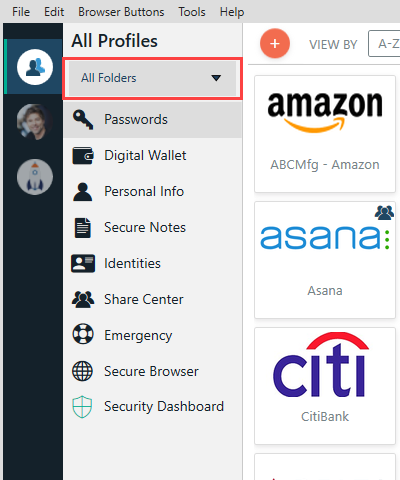
- Het selecteren van een map in de mappenkiezer is een filter voor uw opgeslagen items. U ziet alleen de items in de geselecteerde map.
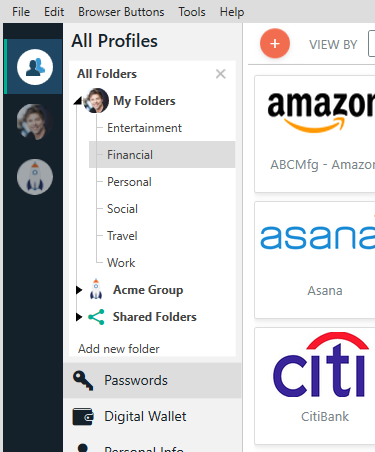
- Wanneer een map is geselecteerd, ziet u ook de knop Alles weergeven . Als u op deze knop klikt, wordt het filter verwijderd en worden alle items uit alle mappen weergegeven.

Drag-and-drop-functie in de desktopversie
U kunt items tussen mappen slepen en neerzetten om ze te ordenen.
- Open de mappenkiezer aan de linkerkant en vouw de lijst met mappen uit.
- Klik op het speldpictogram.
- Versleep items vanaf de rechterkant van het scherm naar de doelmap in de mappenkiezer.
- Wanneer u klaar bent, klikt u op het vastzetpictogram om de mappenlijst los te maken.